技嘉主板是一款功能强大且广受好评的主板品牌,它提供了丰富的功能和选项,使得用户可以根据自己的需求进行个性化设置。本文将详细介绍如何在技嘉主板上设置硬盘启动,帮助您快速了解并掌握这一操作。
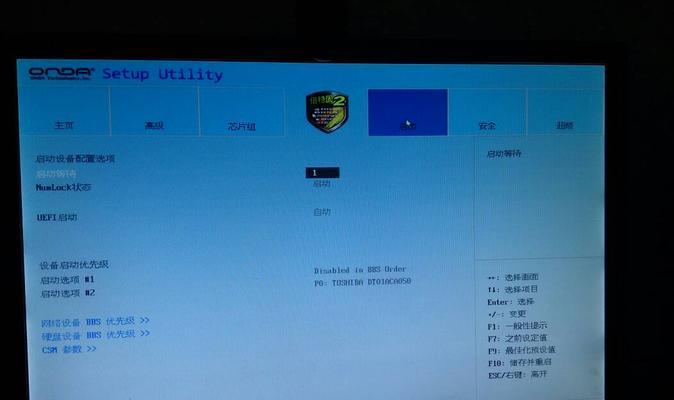
1.确认硬盘连接状态
在开始进行硬盘启动设置之前,首先需要确认硬盘的连接状态。请确保硬盘已经正确连接到技嘉主板上,并且电源线和数据线都已经连接好。

2.进入BIOS设置界面
开机时按下“Delete”或者“F2”键可以进入技嘉主板的BIOS设置界面。进入BIOS后,您将看到一系列的选项和菜单。
3.寻找“Boot”选项
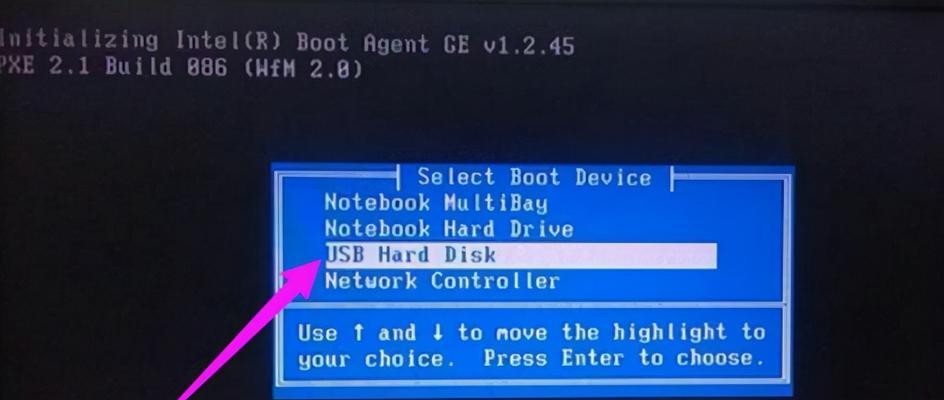
在BIOS设置界面中,您需要找到并点击“Boot”选项,该选项通常位于顶部的菜单栏中。
4.选择“HardDiskDrives”子选项
在“Boot”选项中,您将找到一个名为“HardDiskDrives”的子选项。点击该选项以进入硬盘相关的设置界面。
5.选择启动顺序
在“HardDiskDrives”选项界面中,您将看到一系列的启动顺序选项。这些选项决定了计算机首先从哪个硬盘启动。
6.调整启动顺序
使用键盘上的方向键,选择您想要作为启动硬盘的选项。您可以使用“+”和“-”键来调整启动顺序,确保您想要启动的硬盘在列表的首位。
7.保存设置并退出
调整完毕后,按下键盘上的“F10”键保存设置并退出BIOS界面。您的电脑将重新启动,并从您选择的硬盘启动。
8.检查启动效果
重新启动后,您应该可以看到计算机从您设置的硬盘上进行启动。此时,您已成功完成了技嘉主板上的硬盘启动设置。
9.解决启动问题
如果您的计算机没有从您选择的硬盘上启动,可能是由于连接错误或其他原因造成的。请检查硬盘连接,确保所有线缆都牢固连接,并重新进行上述步骤。
10.了解其他启动选项
技嘉主板还提供了其他一些启动选项,如USB启动和网络启动。您可以在BIOS设置界面中的其他选项中找到这些选项,并根据需要进行相应设置。
11.BIOS设置的其他功能
除了硬盘启动设置外,技嘉主板的BIOS还提供了许多其他功能,如CPU频率设置、内存设置、安全选项等。感兴趣的用户可以进一步探索这些功能。
12.注意事项
在进行BIOS设置时,请务必小心操作,确保不会误操作导致系统出现问题。如果您对某些设置不确定,请参考技嘉主板的用户手册或者咨询技术支持。
13.了解固件更新
技嘉定期发布固件更新,以修复漏洞、提升性能等。您可以通过技嘉官方网站或者技术支持获取最新的固件更新,并按照相关说明进行更新。
14.确保硬件兼容性
在更换或升级硬盘时,请确保其与技嘉主板的兼容性。了解硬盘的接口类型、容量和其他规格,确保其与主板相匹配。
15.
通过本文,您已经学会了如何在技嘉主板上设置硬盘启动。通过简单的BIOS设置,您可以轻松地将计算机配置为从您选择的硬盘上启动。记住在进行操作前确认连接状态、小心操作,并及时更新固件,以确保系统的稳定性和性能。

















